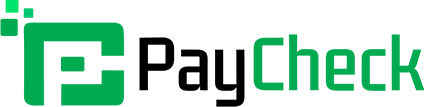Guia Rápido: Como utilizar o PayCheck em poucos passos
Realizar venda
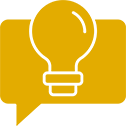
Dicas de uso:
- Certifique-se de ter todos os documentos necessários em mãos.
- Vendas via Pix serão liberadas apenas para CPF.
- Para realizar a liberação da venda, siga o passo a passo abaixo.
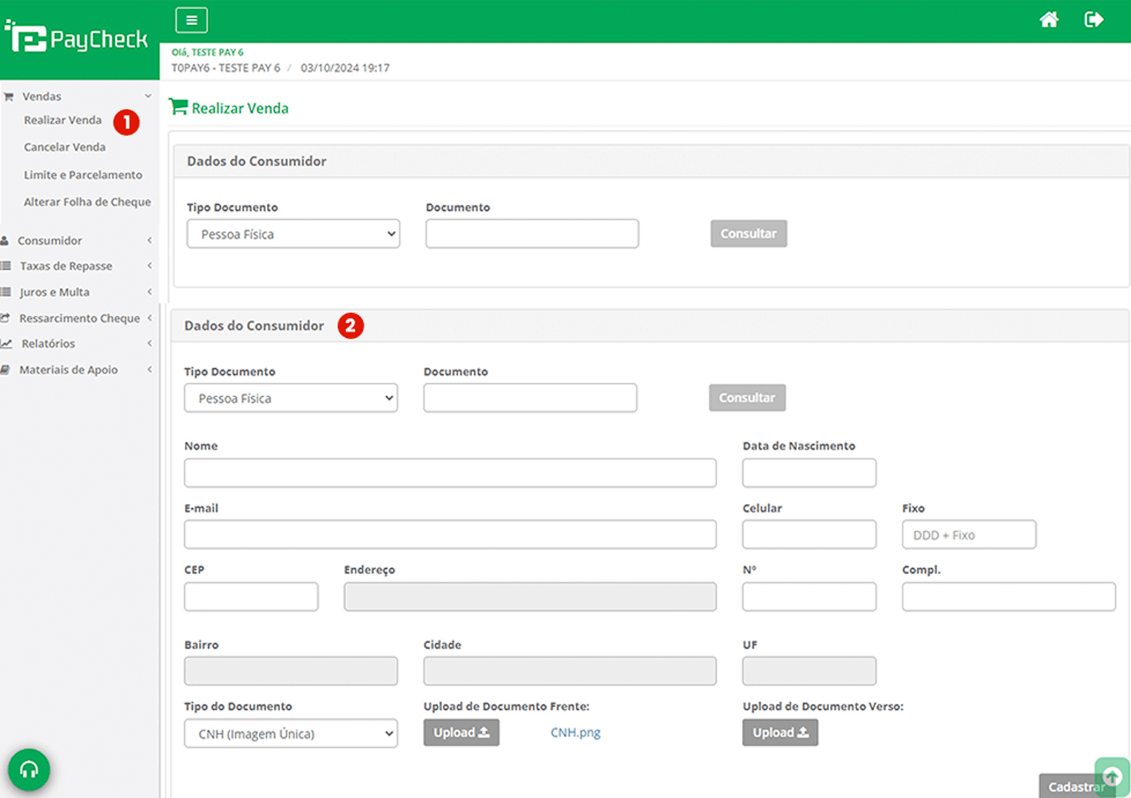
- Informe o CPF ou CNPJ e em seguida clique em Consultar.
- Neste momento será verificado somente as restrições.
Os formatos de arquivo aceitos são: JPG, PNG e PDF.
Adesão ao consumidor


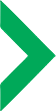
Ponto de Atenção: Para usuários de iOS, é necessário abrir o link utilizando o navegador Chrome.
Escolher o meio de pagamento
Vendas somente no CPF
Vendas no CNPJ e CPF
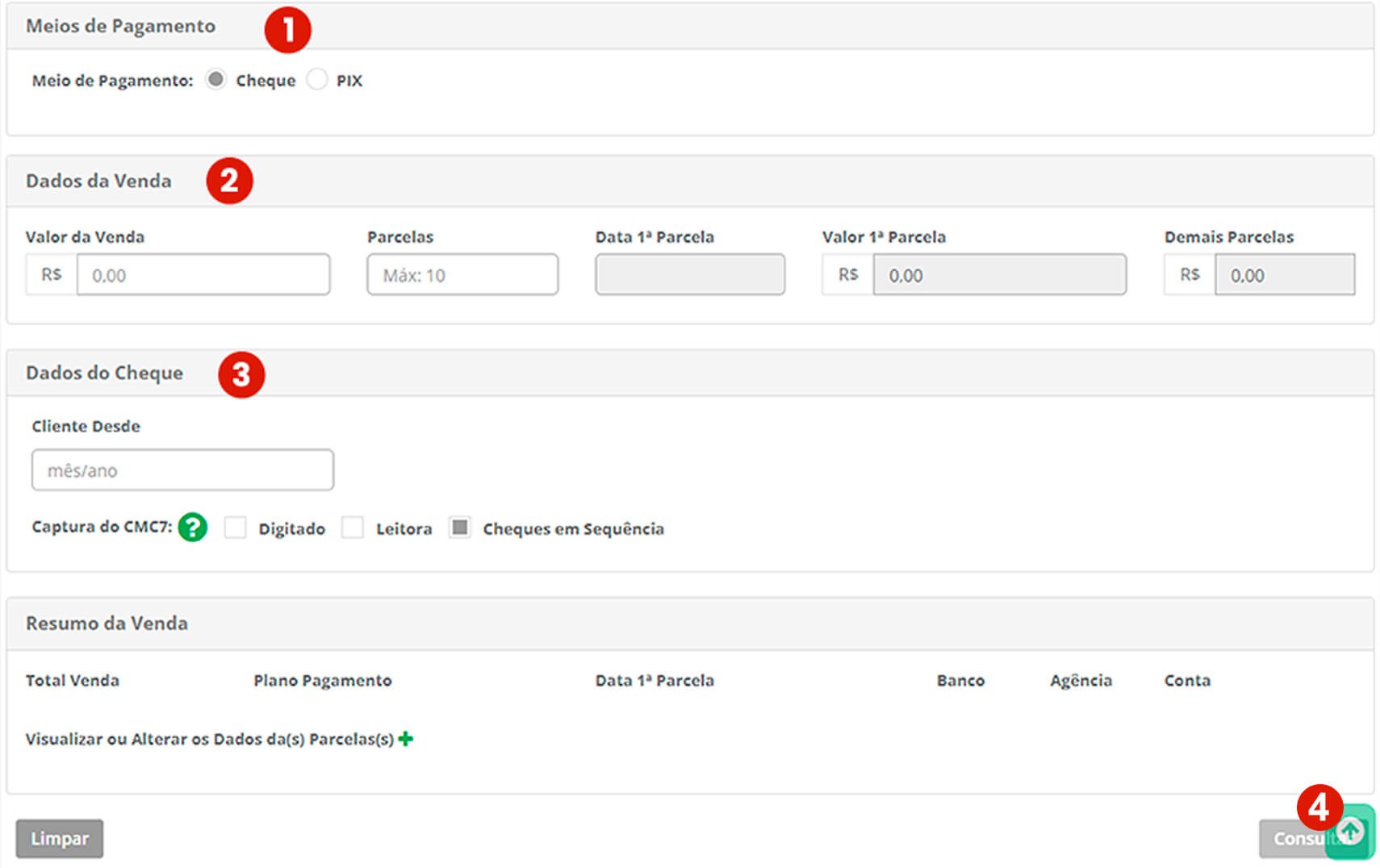

1. Escolha o meio de pagamento da venda;
2. Informe os dados da venda (valor da venda, quantidade de parcelas e data da primeira parcela);
3. Clique em consultar para realizar o processo de análise.
1. Escolha o meio de pagamento da venda;
2. Informe os dados da venda (valor da venda, quantidade de parcelas e data da primeira parcela);
3. Informe os dados da folha de cheque (cliente desde e realizar a captura do CMC7);
4. Clique em consultar para realizar o processo de análise.
Formalização da venda e Pix de entrada
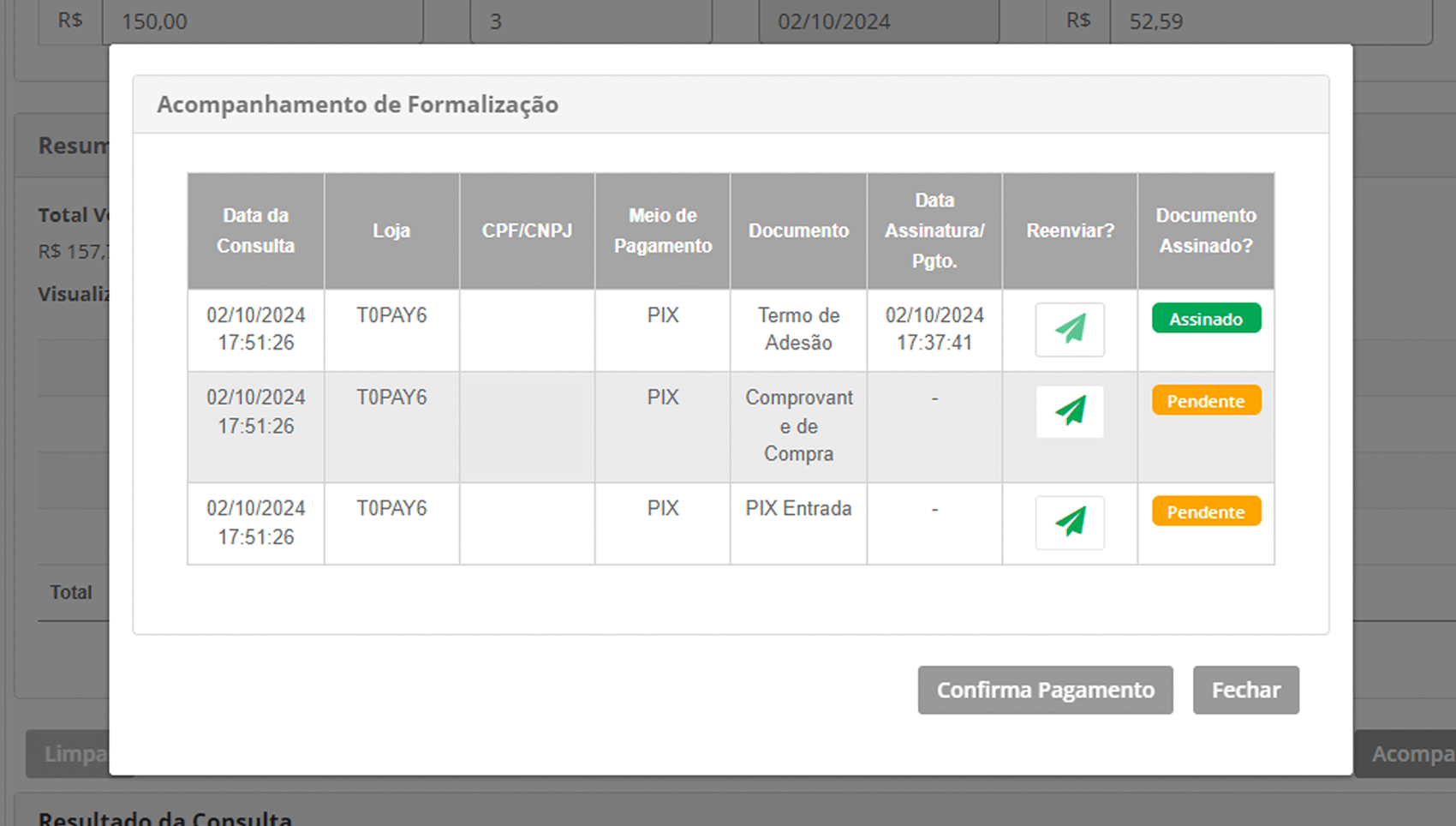
Uma tela de acompanhamento será exibida para o processo de formalização. A aprovação da compra será concluída apenas após a finalização de todas as etapas necessárias:
- Adesão do consumidor ao sistema
- Assinatura do Comprovante de Compra
- Realização do PIX da entrada
Recomendamos que as etapas sejam seguidas nessa ordem.
Alerta de Segurança
O pagamento via PIX deve ser obrigatoriamente efetuado pela conta registrada no nome do titular da venda.
Formalização da venda em cheques
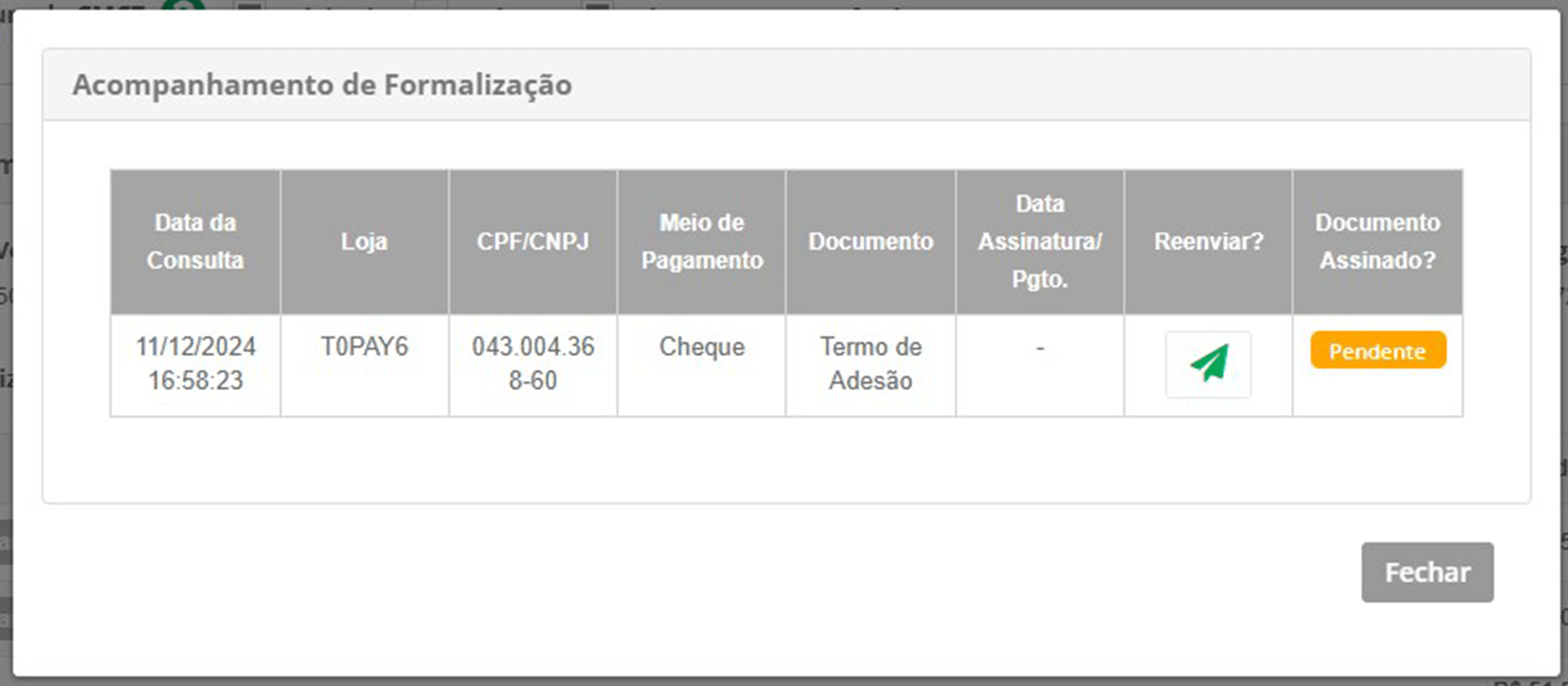
Uma tela de acompanhamento será exibida para o processo de formalização. A aprovação da compra será concluída após a adesão do consumidor ao sistema.
Assinatura do comprovante de venda

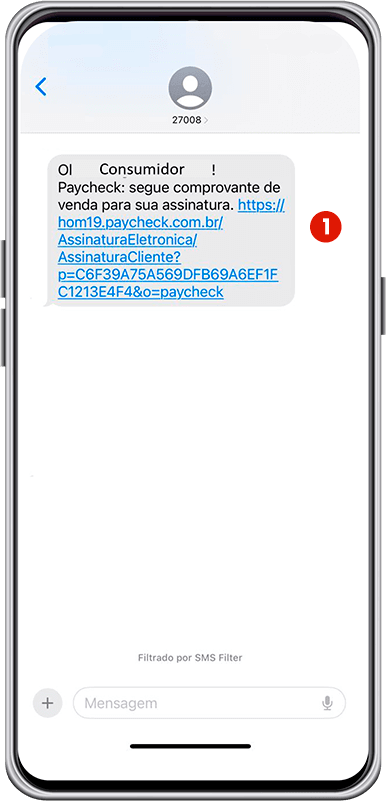
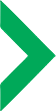
Ponto de Atenção: Para usuários de iOS, é necessário abrir o link utilizando o navegador Chrome.
Aviso de autorização da venda:

Notificação e visualização das próximas parcelas
Versão celular:
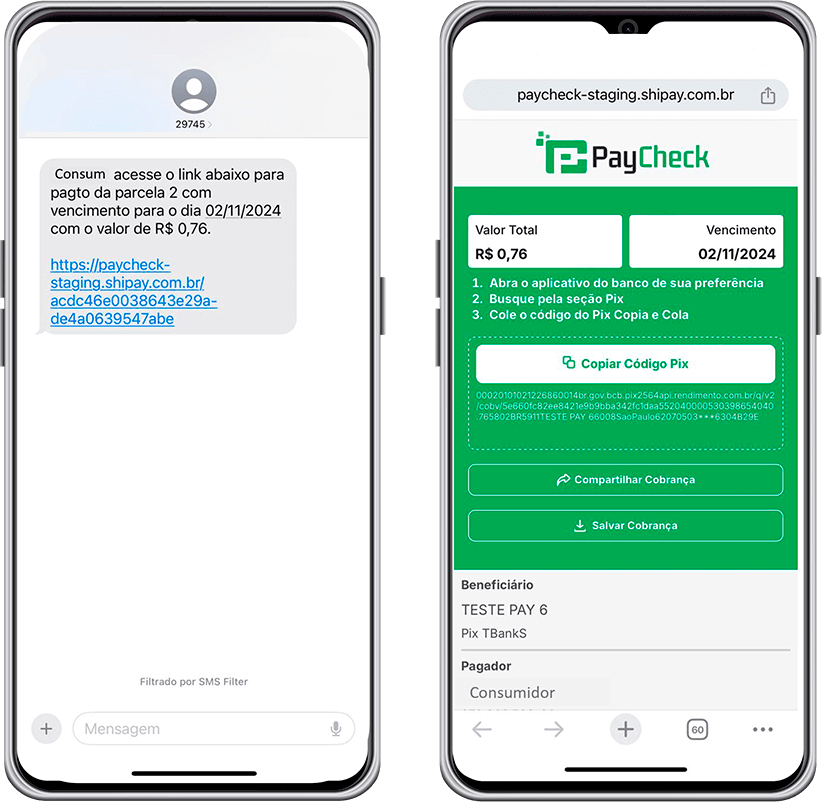
Versão computador:
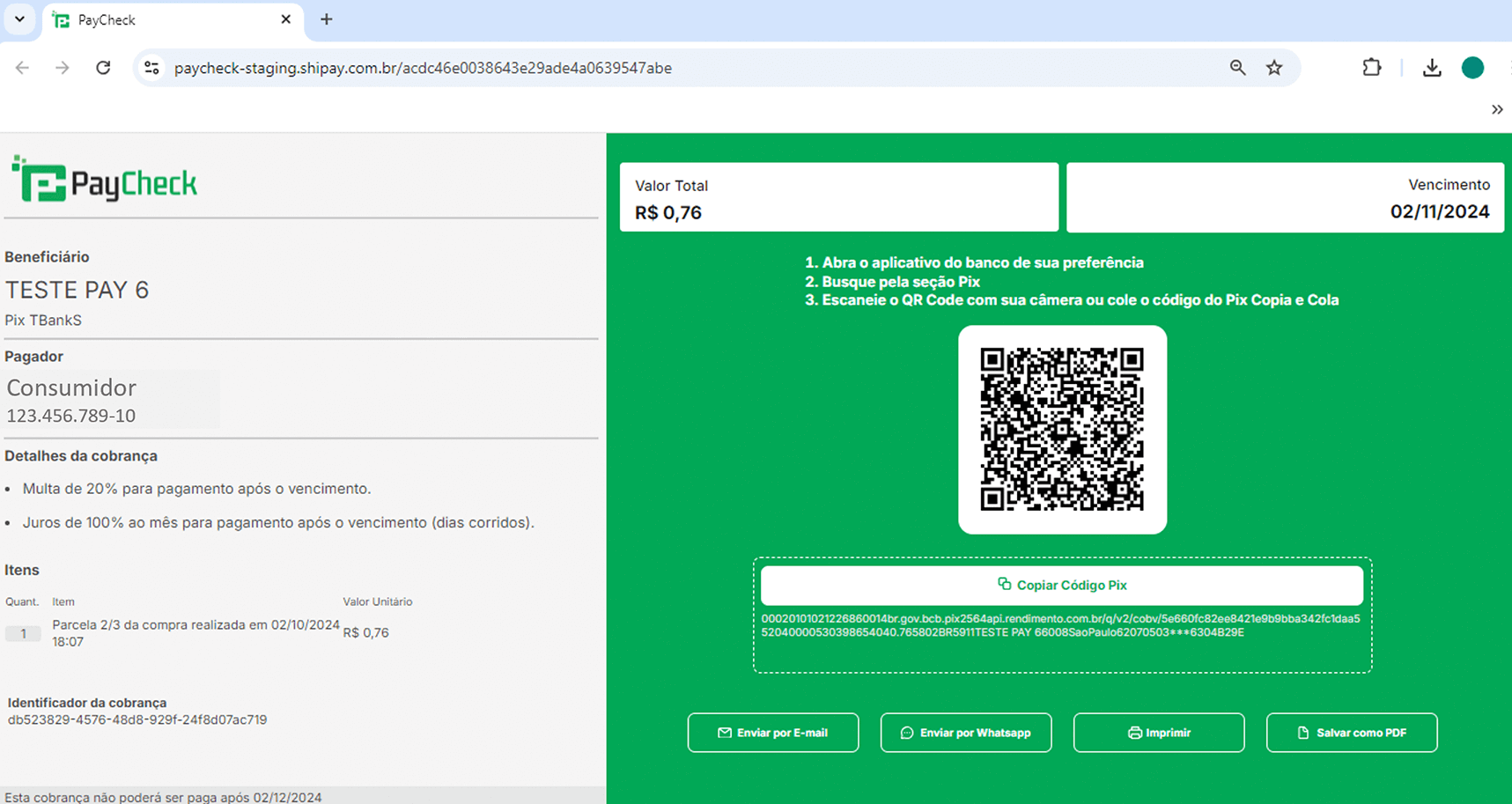
Dica Importante
Oriente seu cliente a deixar agendado no banco o pagamento das próximas parcelas.
Cadastro de Taxas de Repasse ao Consumidor

- Selecione a loja desejada (para incluir todas as lojas, escolha a opção 'Padrão')
- Selecione qual o tipo de taxa será usado no repasse (flat ou ao mês).
- Selecione o tipo de parcelamento (Com entrada ou sem entrada).
- Informe o intervalo de parcelas.
- Informe a taxa a ser usada para o intervalo informado.
- Clique em Adicionar para finalizar o cadastramento.
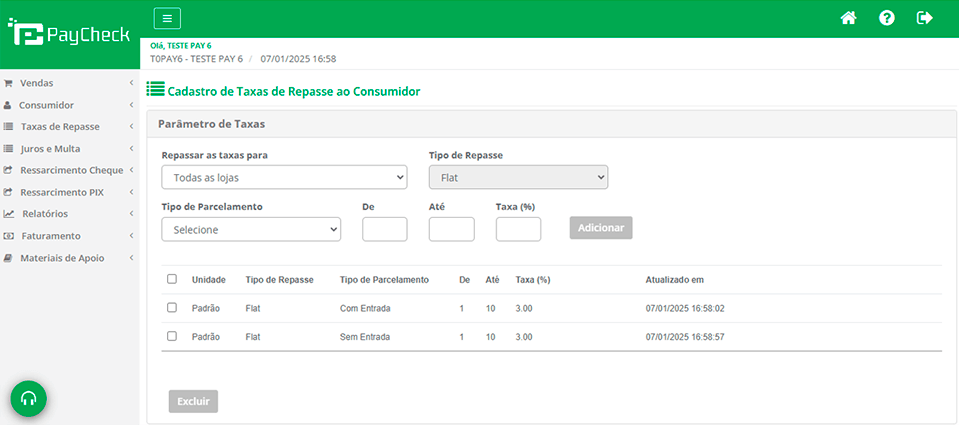
Após concluir o cadastro, a tela será exibida conforme o exemplo ao lado.
Cadastro de Juros e Multa
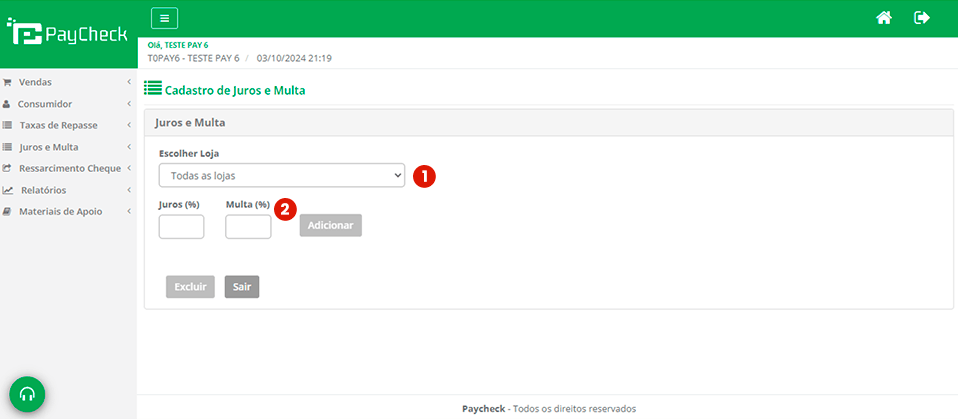
- Selecione qual loja (para todas as lojas escolha Padrão).
- Informe o % de Juros e Multa a ser cobrado do consumidor em caso de atraso.
- Clique em Adicionar para finalizar o cadastramento.
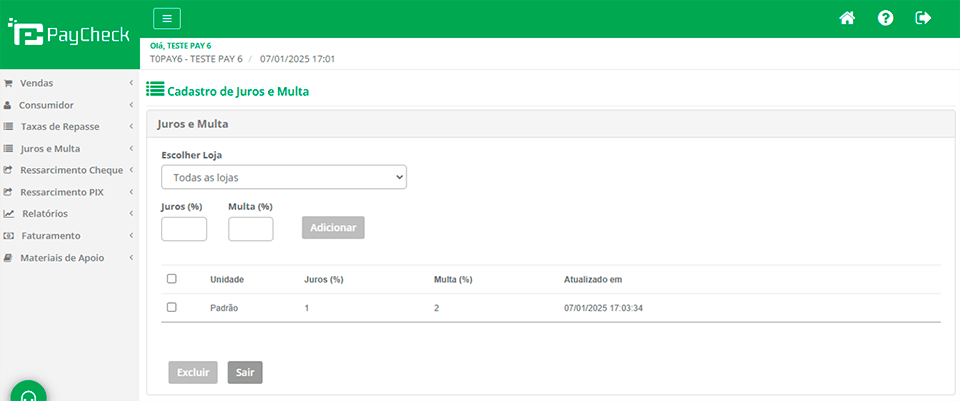
Após concluir o cadastro, a tela será exibida conforme o exemplo ao lado.
Ressarcimento PIX
Acompanhamento de fase loja
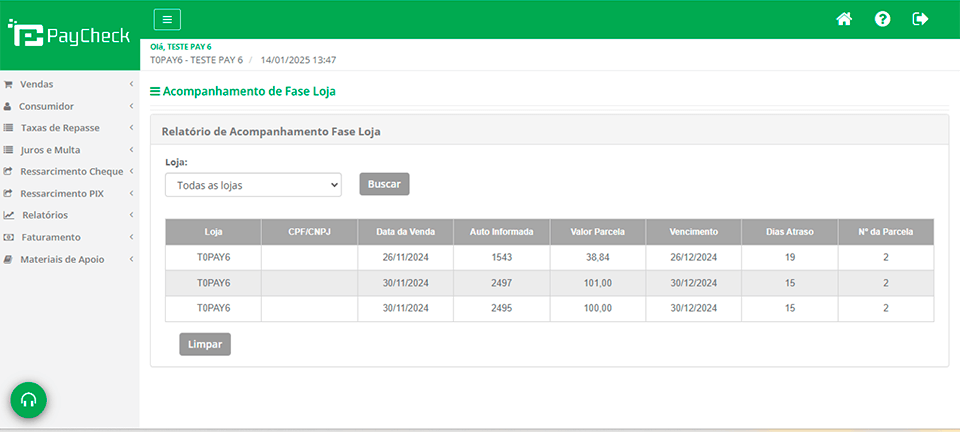
A tela de acompanhamento da fase loja demonstrará todos os consumidores que estão com sua parcela em atraso de 1 até 30 dias.
Após esse período a parcela ficará disponível para solicitação de ressarcimento.
Solicitação de Ressarcimento

1. Selecione as parcelas
2. Informe o CPF, Nome Completo e Telefone (DDD + Número). Essas informações servem para que o borderô eletrônico seja gerado e enviado para assinatura.
3. Clique em Solicitar Ressarcimento.
Será enviado para o telefone informado o borderô para assinatura.
Assinatura Borderô Ressarcimento

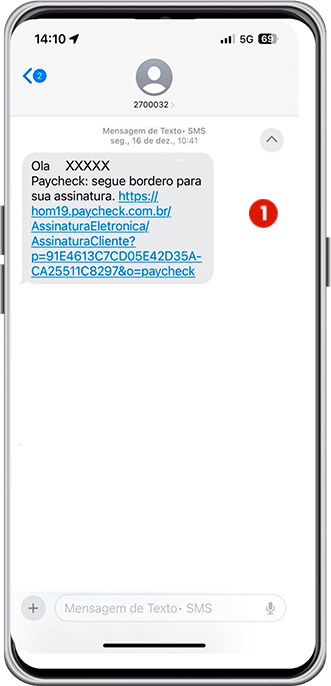
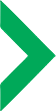
Acompanhamento do Borderô
Pela tela de Acompanhamento de Borderô é possível consultar todos os borderôs gerados e o status de cada um deles, essa tela permite:
- Reenvio do link de assinatura para os borderôs ainda não assinados;
- Alteração dos dados do responsável (CPF, Nome) pela assinatura do borderô e telefone para reenvio do link;
- Download do borderô após a assinatura.
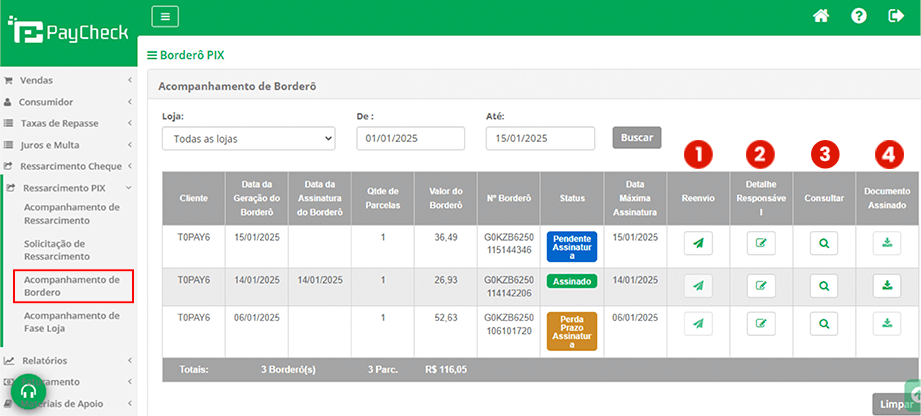
1. Opção de reenvio do borderô (para borderôs não assinados).
2. Opção para consultar ou alterar os dados do responsável (para borderôs não assinados).
3. Opção para consultar as parcelas incluídas no borderô.
4. Opção de Download do borderô assinado.
Ao clicar em "Detalhe Responsável" esta tela será exibida.
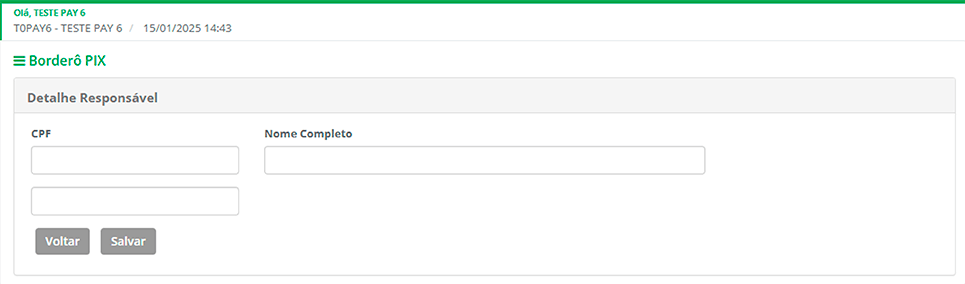
Alteração dos dados do Responsável:
Altere a informação desejada e clique em Salvar. Após esse processo reenvie o borderô para realizar a assinatura.
Acompanhamento do Ressarcimento
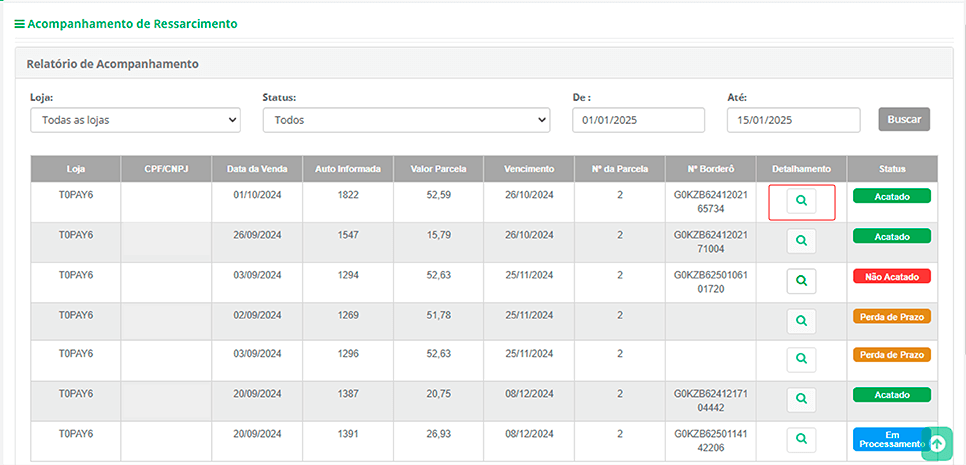
1. A tela permite o acompanhamento do status do acatamento das parcelas com solicitação de ressarcimento.
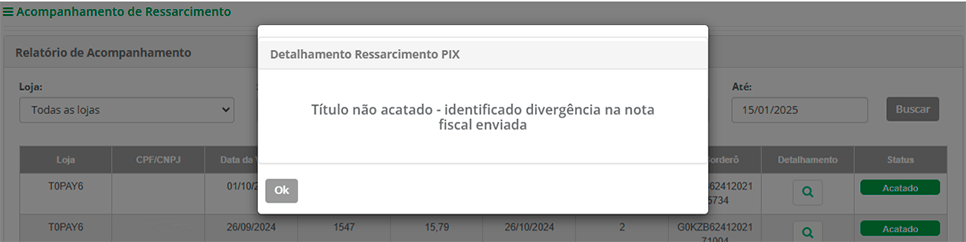
Consultar o detalhamento em caso de Não Acatamento.
Baixa Manual

1. Informe o número do documento.

2. Clique em "Parcelas" para visualizar o detalhamento e identificar quais estão disponíveis para baixa.
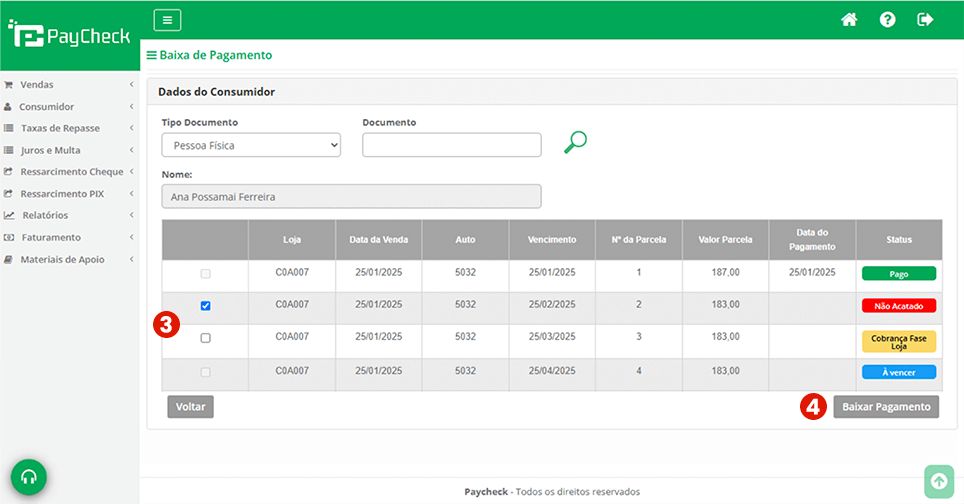
3. Selecione a parcela.
4. Clique no botão Baixar Pagamento.
Estarão disponíveis para solicitação de baixa manual parcelas Não Acatadas, com Perda de Prazo para solicitação de ressarcimento e parcelas em Cobrança Fase Loja.
Para as parcelas Não Acatadas e Perda de Prazo a baixa é imediata.
Para as parcelas em Cobrança Fase Loja a baixa tem um prazo de 48 horas para ser processada.

5. Após a baixa, a parcela ficará identificada como "Pago - Baixa Manual".
Ressarcimento Cheque
Inclusão de Cheques para Ressarcimento
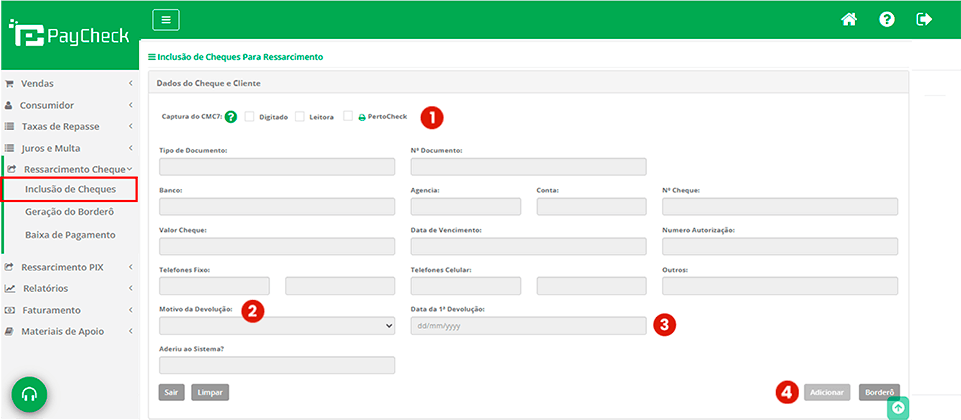
1. Selecione a forma de captura do CMC7;
2. Informe o motivo de devolução;
3. Informe a data da primeira devolução;
4. Clique em Adicionar e repita a operação para todos os cheques.
Baixa de Cheques com Pagamento na loja
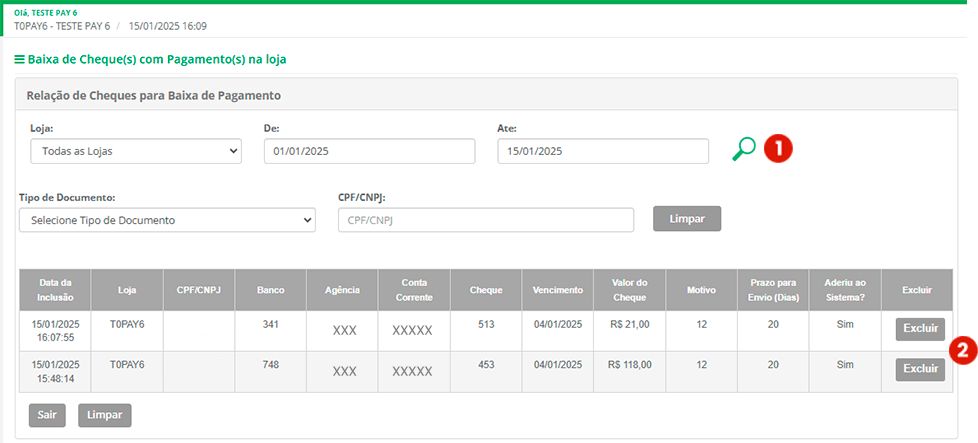
Caso o consumidor realize o pagamento do cheque, a baixa do pagamento pode ser realizada através dessa tela.
1. Informe o período que deseja consultar;
2. Exclua o cheque que foi pago em loja.
Após a exclusão o cheque saíra da relação cheques disponíveis para solicitação de ressarcimento.
Geração do Borderô de Cheque
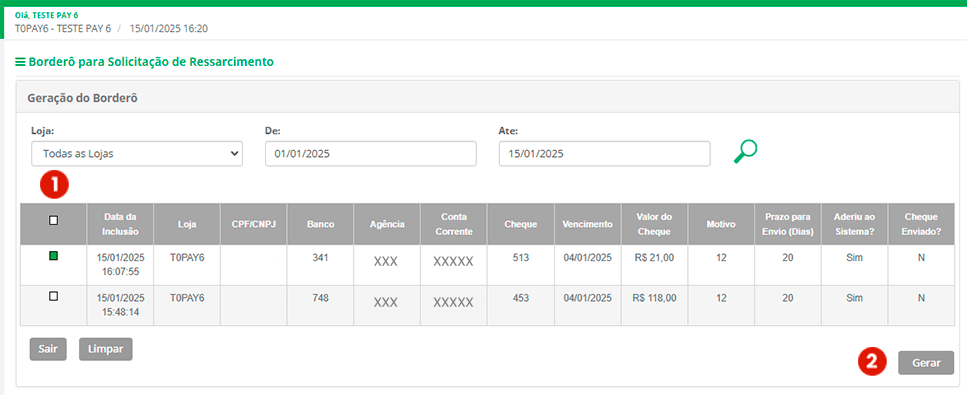
1. Selecione os cheques que deseja solicitar o ressarcimento;
2. Clique no botão "Gerar" (Borderô).
O borderô será gerado com os cheques selecionados, faça a impressão do Borderô e assine.
Orientação para o Envio do Borderô:
Anexe os cheques ao borderô, assine e carimba.
Encaminhe para o setor de processamento:
Rua Uruguaiana, 94 - 12 andar
Centro - Rio de Janeiro - RJ
CEP: 20050-091

Após a geração do borderô, a tela será exibida conforme o exemplo ao lado.